

Stappenplan om SQL Server 2014 Express te installeren
| Mamut Support ID: | M-00437250 |
| Product: | Mamut One |
| Laatst bijgewerkt: | 5 februari 2018 |
Omschrijving
Als de installatie van Mamut vastloopt op de installatie van Microsoft SQL Server op een nieuwe server/pc, dan kunt u volgens de stappen in dit artikel handmatig SQL Server 2014 Express installeren.
Voor wie zijn deze stappen bedoeld?
Dit artikel gaat uit van een nieuwe installatie van Mamut op een pc waarop niet eerder met Mamut is gewerkt en waarop de installatie van Mamut mislukt door een probleem met de installatie van SQL.
Belangrijk: Als u niet beschikt over basiskennis van Windows en u geen ervaring hebt met het installeren van software, dan adviseren wij de installatie niet zelf te gaan uitvoeren. Wij willen u graag wijzen op de mogelijkheden om de update te laten uitvoeren door een consultant van onze Mamut Autorized Partners. Mocht u niet reeds contact hebben met een Mamut Autorized Partner, neem dan contact op met onze verkoopafdeling om u te helpen bij het selecteren van een voor u geschikte partner. U kunt onze verkoopafdeling bereiken op 020-3552900 of via [email protected].
U gaat als volgt te werk om Microsoft SQL Server 2014 Express handmatig te installeren:
- Download SQL Server 2014 Express via één van de onderstaande links. Kies de link die bij uw Windows-versie hoort, 32-bits of 64-bits (u kunt dit vinden door met de rechtermuisknop op Start en vervolgens op Systeem te klikken):
32-bits versie: https://download.microsoft.com/download/E/A/E/EAE6F7FC-767A-4038-A954-49B8B05D04EB/Express%2032BIT/SQLEXPR_x86_ENU.exe
64-bits versie: https://download.microsoft.com/download/E/A/E/EAE6F7FC-767A-4038-A954-49B8B05D04EB/Express%2064BIT/SQLEXPR_x64_ENU.exe - Start het installatiebestand. Mocht u hierbij een beveiligingswaarschuwing krijgen, kies dan voor de optie om het bestand alsnog uit te voeren.
- Kies New installation or add features to an existing installation.
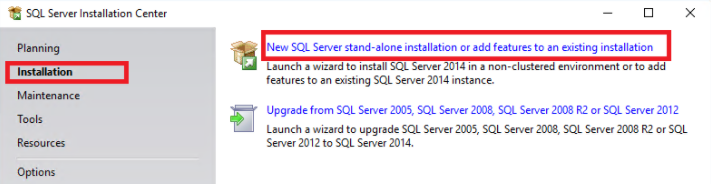
- Kies I accept the license terms en klik op Next.
- Selecteer Database Engine Services en klik op Next.
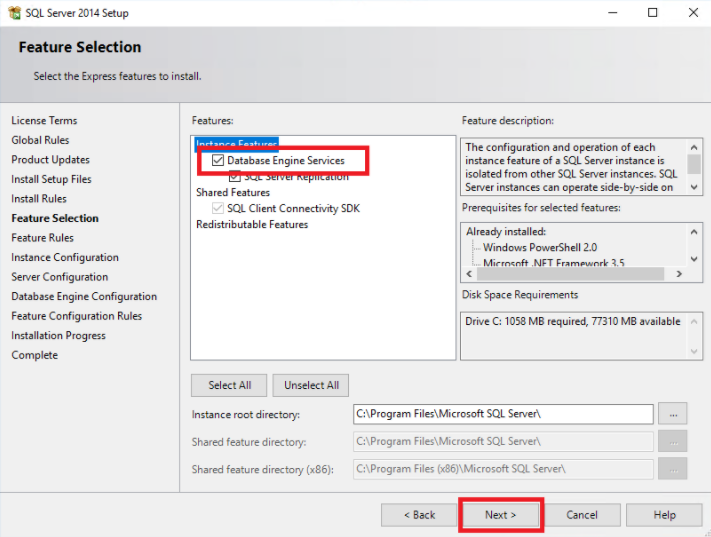
- Klik een aantal keer op Next totdat u in het onderstaande venster uitkomt. Hier kiest u Named instance en voert u MAMUT in:
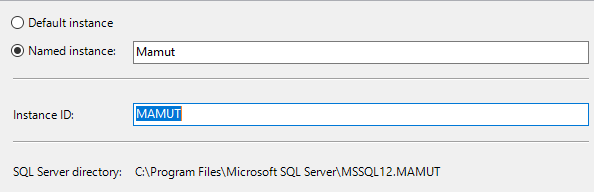
- Klik op Next. In het volgende venster kunt u de standaard account-instellingen laten staan. Controleer of het Startup Type van SQL Server Browser hier op Automatic is ingesteld. Als dat niet het geval is, pas dit dan aan.
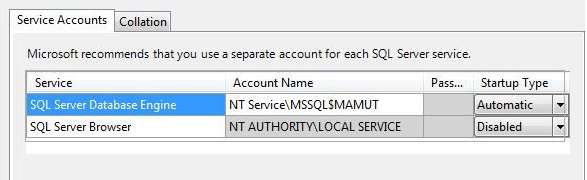
- Klik op Next. Kies hier Mixed Mode en vul een wachtwoord in. U kunt hier invullen wat u wilt, maar het wachtwoord moet minstens 6 tekens lang zijn en de wachtwoord policy van het netwerk volgen. Als u dat wilt, dan kunt u ook de andere Windows-gebruikers toevoegen die administrator van SQL Server moeten worden.
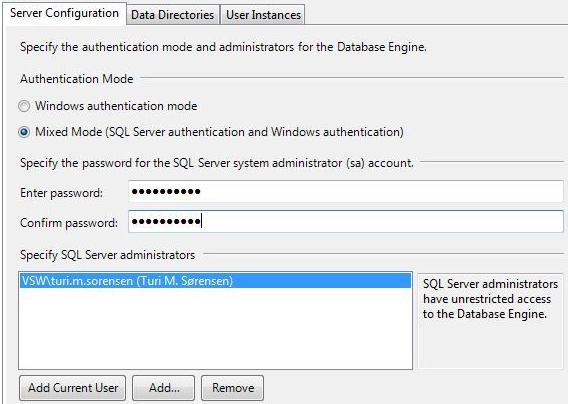
- Geef vervolgens aan of u foutenlogs naar Microsoft wilt verzenden (dit is niet verplicht) en klik op Next.
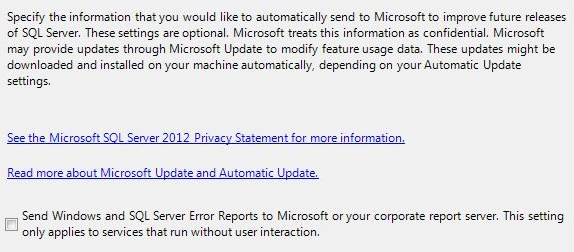
- Klik op Next totdat de installatie begint. Wanneer de installatie voltooid is, krijgt u hiervan een melding en kunt u Close kiezen.
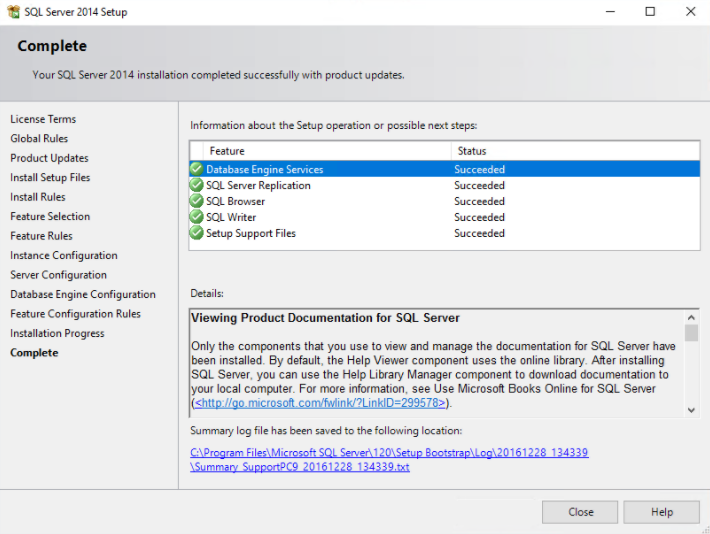
Als u Mamut op meerdere pc's gebruikt, voer dan ook onderstaande stappen uit, zodat de werkstations verbinding met de server kunnen maken:
- Ga naar Start en klik in de lijst met programma's op Microsoft SQL Server 2014 – SQL Server 2014 Configuration Manager (of ga naar Start - Zoeken, zoek op SQL Server 2014 Configuration Manager en open dit programma).
- In het linkervenster kunt u de groep SQL Server Network Configuration uitvouwen.
- Klik op Protocols for MAMUT.
- In het rechtervenster moet Shared Memory en TCP/IP op enabled staan en VIA op disabled.
- Klik op SQL Server Services in het linkervenster.
- Controleer of SQL Server Browser is gestart. Wanneer deze niet is gestart, dan kunt u erop dubbelklikken en deze vervolgens starten.
- Ga naar het tabblad Service en kies Automatic bij Start Mode. Klik op OK.
- Klik met de rechtermuisknop op SQL Server (MAMUT) en klik op Restart.
- Klik met de rechtermuisknop op SQL Server Browser en klik op Restart.
Controleer ten slotte nog de uitzonderingen in uw firewall, zoals beschreven in dit artikel.
Hierna kunt u de installatie van Mamut Business Software starten, waarbij de installatie van SQL Server zal worden overgeslagen.